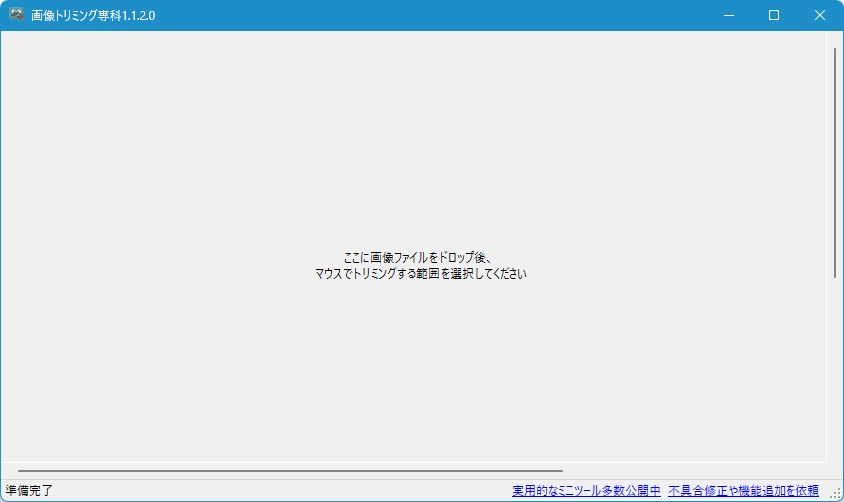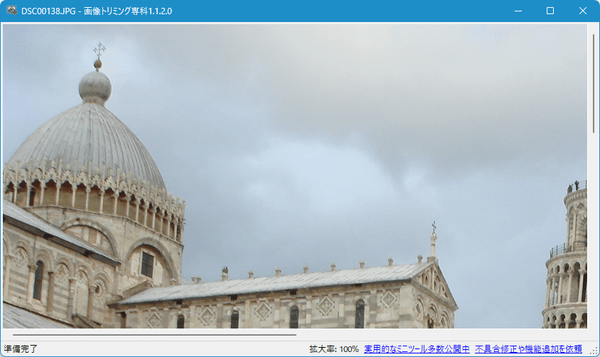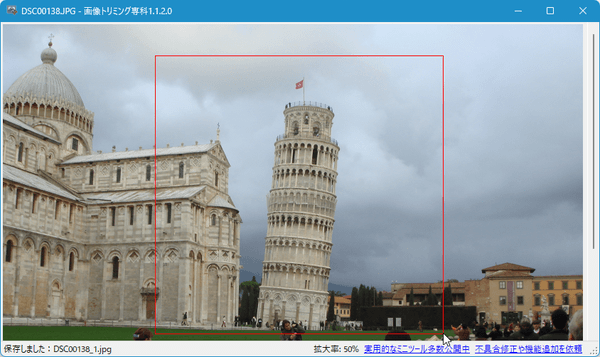画像ファイルをドラッグ&ドロップして、マウスで範囲を選ぶだけの簡単手順のトリミングソフトです。
範囲選択すると自動で選択した範囲がトリミングされて自動保存されます。
JPG/PNG/GIF/TIFF/BMP 形式に対応し、元画像と同じファイル形式で保存されます。
画像トリミング専科 の使い方
ダウンロード と インストール
- Vector のダウンロードページへアクセスし、「ダウンロードページへ」ボタンをクリックしてダウンロードします。
※ Microsoft Store 版はこちらからダウンロードします。 - ダウンロードした圧縮ファイル(imgtrim121.zip)を展開し、画像トリミング専科.exe から起動します。
※ 本ソフトはインストール不要で利用できます。
※ 本ソフト起動時に「You must install or update .NET to run this application.」画面が表示される場合は、「Download it now」をクリックして .NET 8.0 Desktop Runtime のダウンロード、インストールが必要です。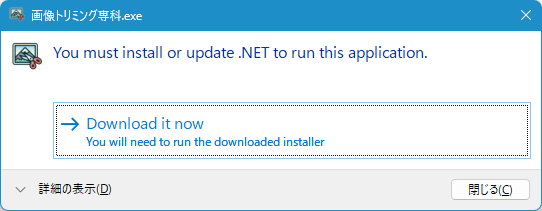
.NET Desktop Runtime のインストールが必要
使い方
基本的な使い方
本ソフトを起動するとメイン画面が表示されます。メイン画面に画像ファイルをドラッグ&ドロップします。
画面をスクロールしたり、Ctrl キーを押しながらマウスホイールをスクロールして拡大縮小して画像の表示範囲を調整し、トリミングしたい範囲をドラッグすると赤い枠が表示されて選択した範囲が保存されます。
※ ドラッグして範囲選択が終わった瞬間に画像保存されます。
※ メイン画面左下に「保存しました:ファイル名_1.jpg」のような形式で保存ファイル名が表示され、元画像と同じ場所に保存されます。
※ メイン画面左下に「保存しました:ファイル名_1.jpg」のような形式で保存ファイル名が表示され、元画像と同じ場所に保存されます。
更新履歴
Version 1.2.1 (2025/12/30)
- HEIC/WebP 形式の画像読込に対応(※保存形式は PNG)(協力:ななみす様)
- 登録ユーザー向けに、ステータスバーリンク 2 件の非表示機能を追加(協力者:ななみす様)
- 縦横の px サイズを指定してトリミングできる機能を追加(協力:ななみす様)
Version 1.2.0 (2025/08/10)
- 切り抜き形状の選択機能を追加(四角、楕円、正方形(1:1)、ワイド(16:9)、スタンダード(4:3)、円、フリーハンド、ハート)
- 画像の(x,y)位置・出力画像の高さと幅の自動表示
Version 1.1.2 (2025/07/10)
- 複数ファイルを連続で処理する際、表示倍率がリセットされないように修正(ご協力:ななみす様)
- BMP ファイルを保存する際、入力と同じビット数(例:24 ビット→ 24 ビット)で保存するように修正(ご協力:ななみす様)
フィードバック
- 機能要望・不具合報告
https://nodakoubou.net/imgtrim.html#irai
※ 本ソフトは ななみす 様 のご推薦により掲載させていただきました。(掲載日:2025年07月18日)